Giỏ hàng của bạn
Có 0 sản phẩm
21-06-2023, 1:57 pm 444
Hướng dẫn cách mở file zip trên iPhone dễ thực hiện có thể bạn chưa biết!
Trong quá trình làm việc chắc hẳn bạn sẽ thường xuyên nhận được một hoặc nhiều file tài liệu được nén lại. Thông thường bạn sẽ cần một chiếc máy tính để thực hiện giải nén tài liệu ngay khi nhận. Tuy nhiên hiện nay việc mở file zip khá dễ dàng để thực hiện ngay trên điện thoại. Và nếu bạn còn đang lăn tăn chưa biết cách mở file zip như thế nào thì có thể tham khảo ngay thủ thuật dưới đây. Trong bài viết này Mega sẽ gửi đến bạn Cách mở file zip trên iPhone dễ thực hiện!

Cách mở file zip trên iPhone dễ thực hiện
File Zip là tập hợp của 1 hoặc nhiều loại thư mục khác nhau với đa dạng các hình thức như ảnh, video, tài liệu, ... được nén vào trong 1 tệp Zip duy nhất. Đây là một định dạng lưu trữ phổ biến nhất hiện nay được rất nhiều người sử dụng. Đồng thời file zip còn giúp người dùng dễ dàng lưu trữ và đẩy nhanh quá trình trao đổi file qua Internet được nhanh, gọn hơn.
File Zip không giống với thư mục thông thường bạn hay lưu trữ file. Với file Zip bạn có thể giảm dung lượng bằng cách nén các file hay thư mục lại. Việc nén dung lượng sẽ giúp việc gửi file đi xa hoặc sang các nền tảng khác nhau được dễ dàng và nhanh chóng hơn.
File zip hỗ trợ cả 2 nền tảng Windows và MacOS. Người dùng có thể nén được tập tin dưới các hình thức khác nhau và định dạng ở dạng zip.

File zip là một định dạng lưu trữ phổ biến nhất hiện nay
“Mega Technology là đơn vị phân phối các sản phẩm công nghệ đến từ nhiều thương hiệu uy tín, chính hãng với mức giá hợp lý. Nếu bạn đang có nhu cầu mua các sản phẩm linh kiện máy tính, gaming gear, thiết bị văn phòng, máy tính xách tay, ... giá tốt, chính hãng tại Đà Nẵng thì Mega Technology là một địa chỉ uy tín với nhiều ưu đãi hấp dẫn mà bạn có thể tham khảo. Hãy đến ngay showroom của Mega tại 130 Hàm Nghi, Đà Nẵng để có thể xem trực tiếp sản phẩm. Đối với các khách hàng ở thành phố Hồ Chí Minh hoặc Hà Nội, bạn có thể xem và mua hàng tại website mega.com.vn”.
Hiện nay người dùng hệ điều hành iOS hoàn toàn có thể mở file zip một cách dễ dàng. Với cách mở file zip trên iphone có thể thực hiện với sự hỗ trợ của ứng dụng Tệp và Phím tắt.
Ứng dụng Tệp có sẵn trên iPhone có công dụng giúp người dùng mở và xem tất cả các hình thức tài liệu, hình ảnh,... được lưu trong iPhone trên các phương tiện như iCloud, Box, DropBox, ...
Bước 1: Truy cập vào ứng dụng Tệp trên iPhone của bạn.
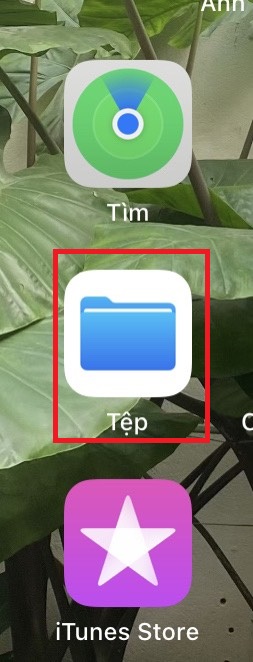
Chọn vào Tệp
Bước 2: Tại trang chủ ứng dụng, bạn tìm đến thư mục Zip mà bạn cần giải nén. Tiếp đế nhấn giữ tệp Zip cho đến khi xuất hiện bảng thông tin phụ. Bạn chọn mục Giải nén (Uncompress) để giải nén và mở file này.
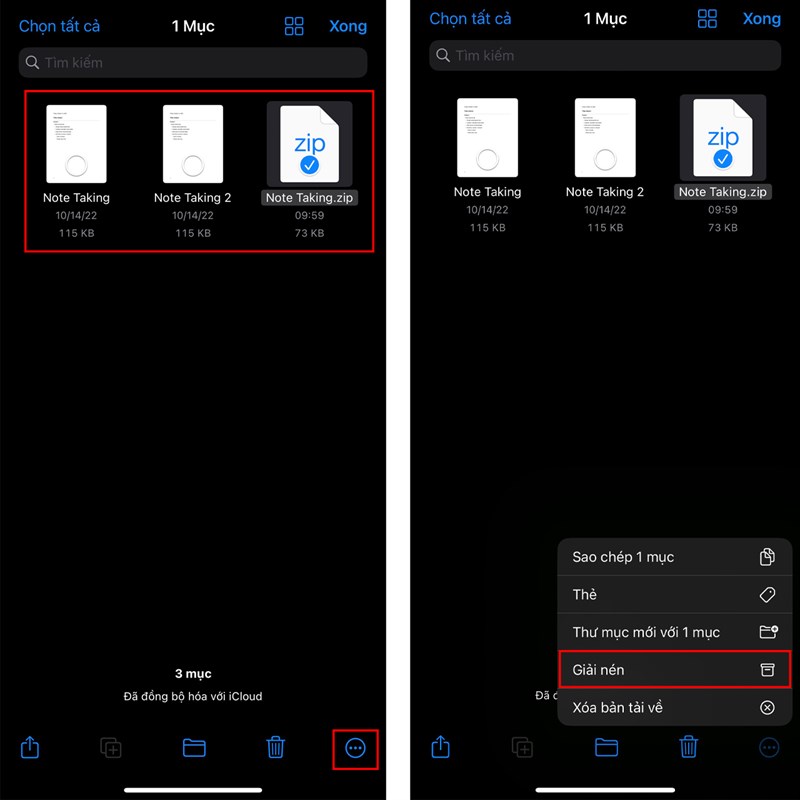
Chọn Giải nén
Chỉ với hai thao tác đơn giản như trên, bạn đã có thể đọc file zip trên iphone một cách nhanh chóng nhất.
Ngoài việc giải nén, ứng dụng Tệp cũng hỗ trợ người dùng nén file vô cùng đơn giản. Bạn chỉ cần vào ứng dụng, sau đó nhấn giữ tại thư mục bạn muốn nén. Lúc này, sẽ xuất hiện một thư mục phụ tương tự, lướt xuống và chọn Compress (Nén).
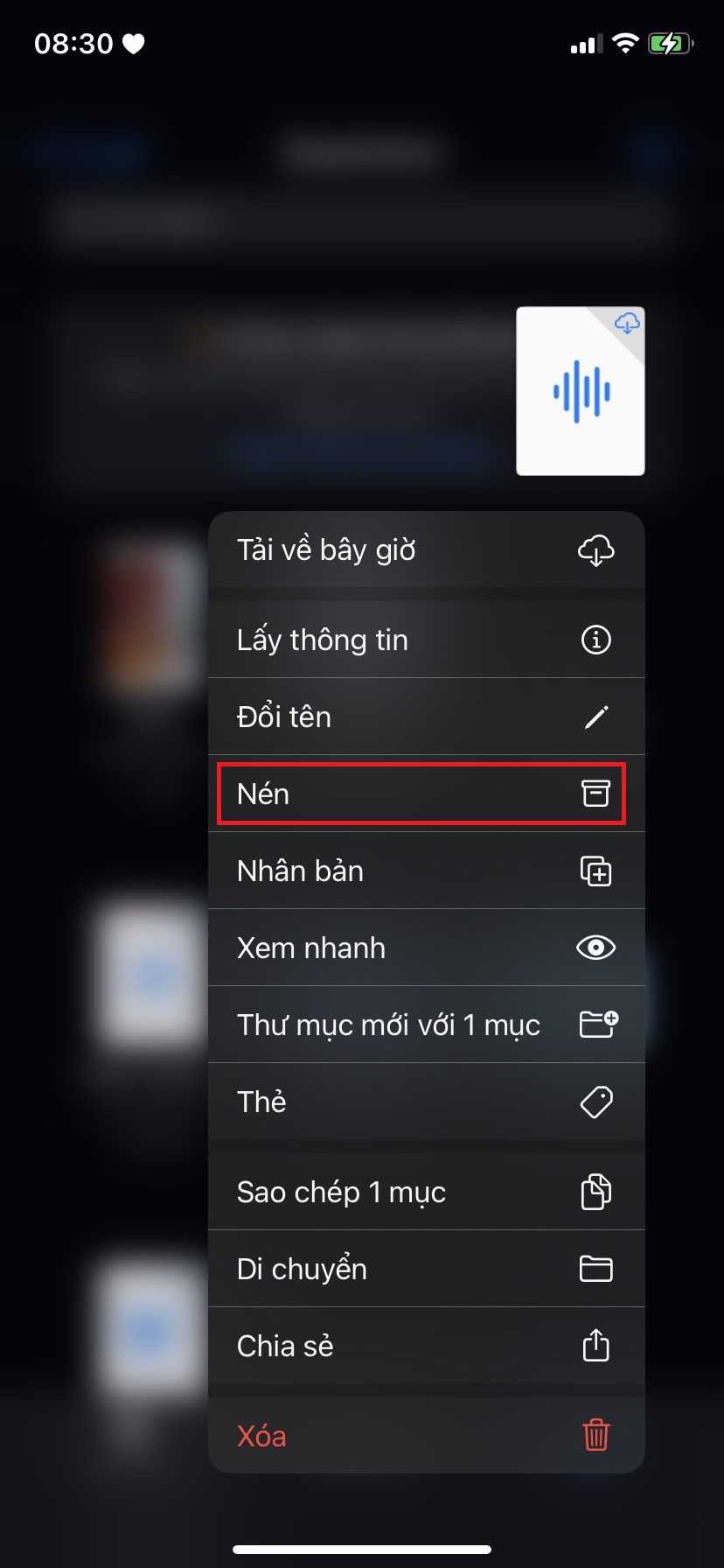
Chọn Nén
Ngoài ra, bạn cũng có thể chọn nhiều thư mục để nén bằng cách nhấn vào mục Chọn và chọn đồng thời những mục tài liệu bạn muốn nén và nhấn Compress. Sau đó nhấn Xong là hoàn tất.
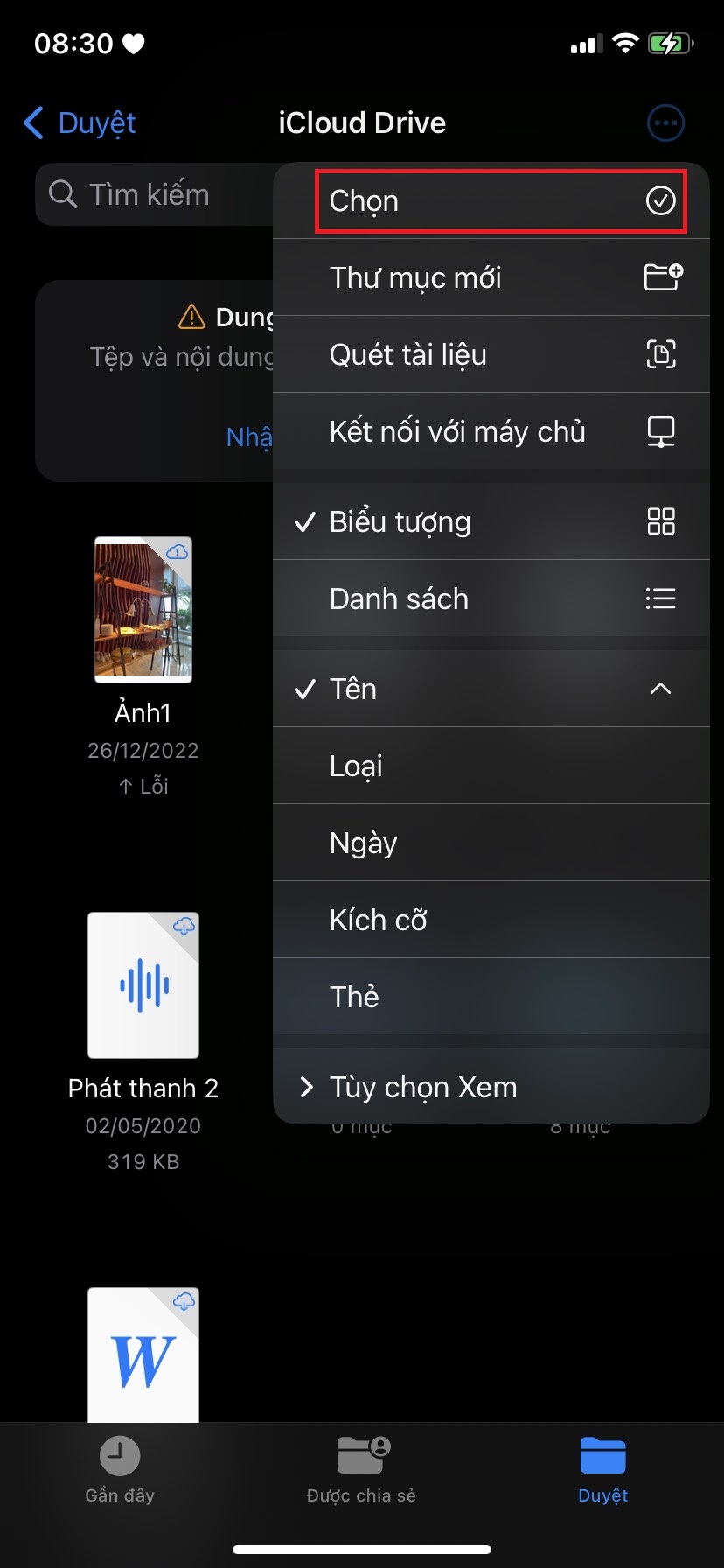
Chọn nhiều tài liệu bạn cần nén
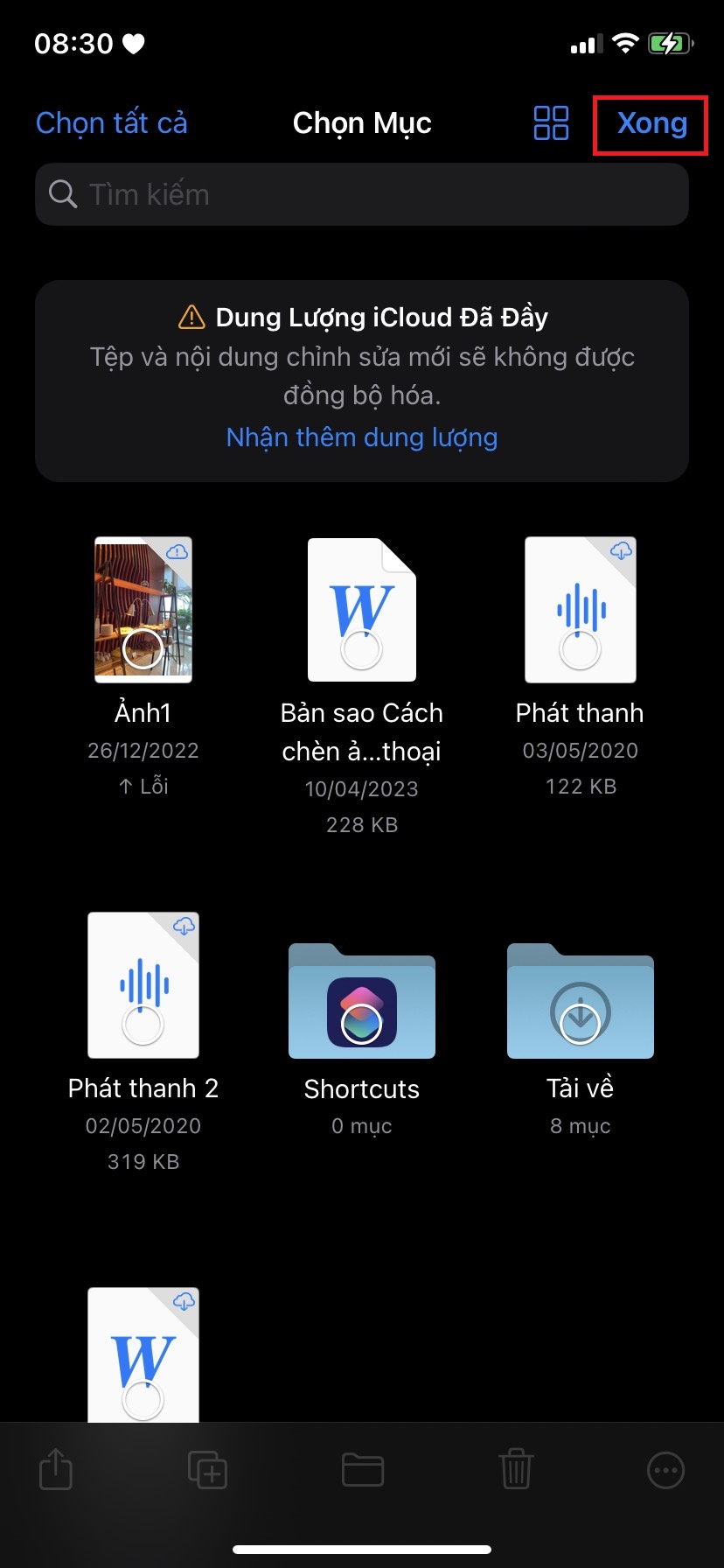
Nhấn Xong là hoàn tất
Ngoài ứng dụng Tệp ra thì bạn cũng có thể sử dụng công cụ có sẵn trên iPhone có là Phím tắt. Để có thể mở file Zip bằng công cụ này bạn thực hiện như sau:
Bước 1: Bạn truy cập vào nơi chứa file zip chẳng hạn như Tệp hoặc Ảnh...
Bước 2: Tiếp đến, chia sẻ file qua công cụ Phím tắt bằng cách nhấn giữ và chọn Chia sẻ và chọn biểu tượng của Phím tắt. Như vậy, file Zip này sẽ tự động được chuyển qua công cụ này.
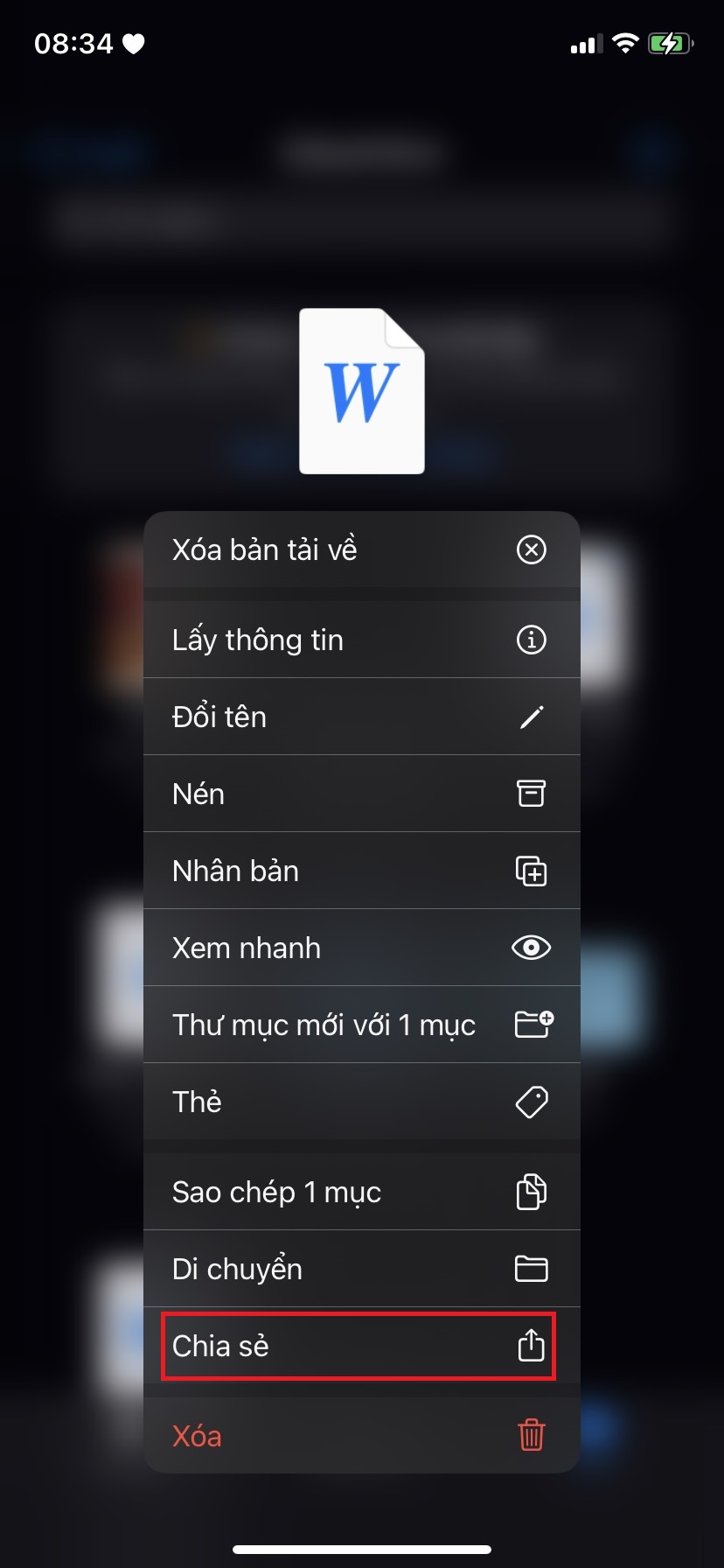
Chọn Chia sẻ
Bước 3: Tại đây, bạn chọn vào ô Unzip màu xám trên màn hình chính và chọn vị trí bạn muốn xuất file như iCloud Drive, DropBox, Onedrive, Google Drive,...
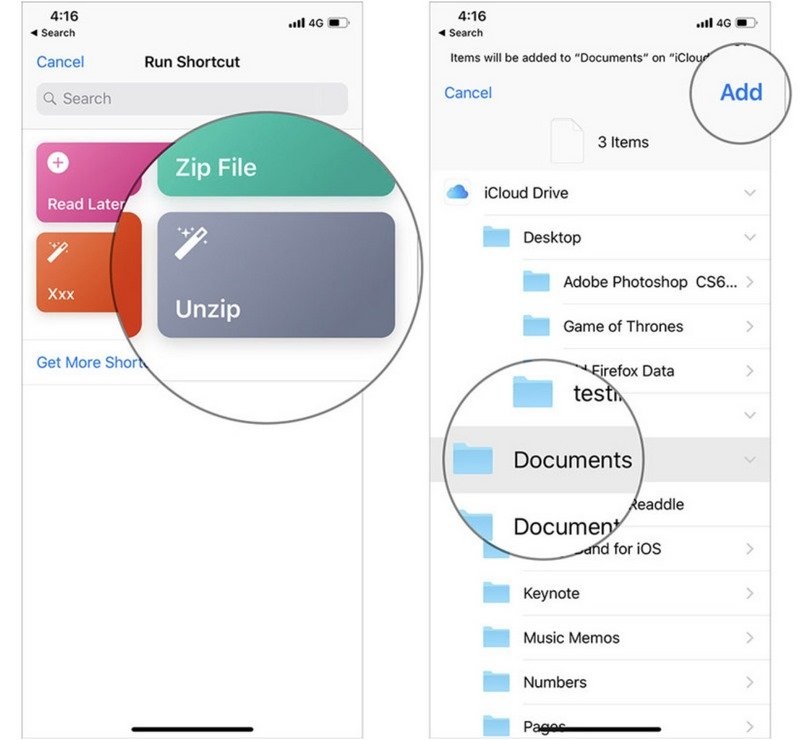
Nhấn Unzip và chọn vị trí muốn xuất file
Không chỉ giải nén mà Phím tắt cũng có thể giúp bạn nén file một cách đơn giản. Đầu tiên, bạn cần chọn Tạo phím tắt trong trang chủ chính của ứng dụng. Lúc này, ở phía dưới xuất hiện 1 khung tìm kiếm, hãy nhập Lưu trữ vào khung đó và chọn Tạo lưu trữ.
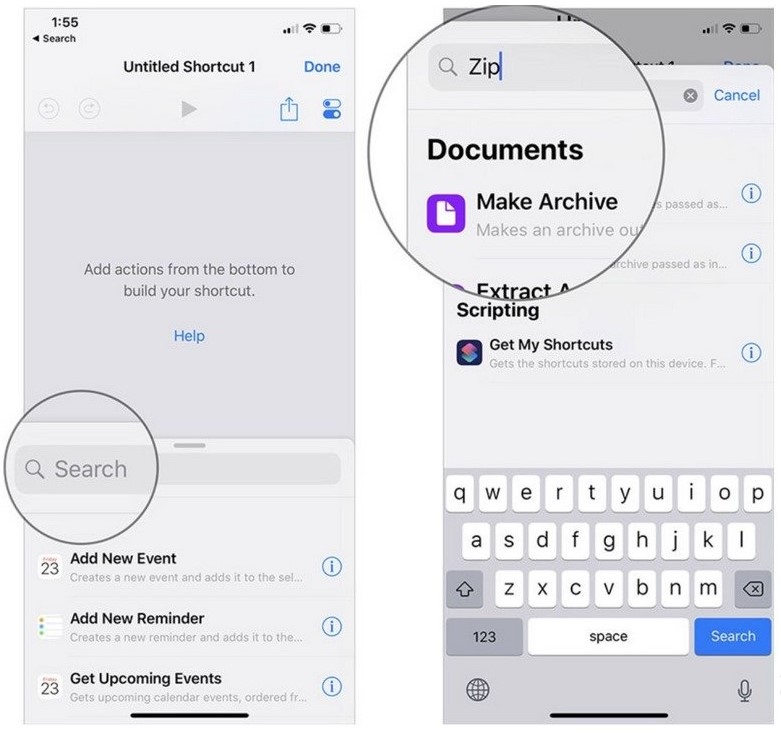
Nén file với công cụ Phím tắt
Theo mặc định, tệp lưu trữ sẽ được hệ thống lưu trực tiếp vào iCloud Drive, tuy nhiên, nếu bạn muốn thay đổi vị trí lưu, hãy gõ Lưu tệp vào khung tìm kiếm và chọn vị trí lưu mà bạn muốn. Sau đó, bạn có thể tùy ý đặt tên cho file Zip để thuận tiện hơn cho việc theo dõi và tìm kiếm về sau.
Vừa rồi Mega đã gửi đến bạn hướng dẫn chi tiết cách mở file zip trên iphone với ứng dụng Tệp và công cụ Phím tắt. Hy vọng với những chia sẻ trên có thể giúp bạn dễ dàng mở file zip ngay trên điện thoại của mình!
Đừng quên truy cập website mega.com.vn để cập nhật nhanh các bài viết về thủ thuật mới nhất!
Xem thêm >>>
Cách chuyển ảnh từ iPhone sang Macbook nhanh chóng
Mách bạn cách tách nền ảnh trên iPhone trong vài nốt nhạc
Hướng dẫn cách tắt nút home ảo trên iPhone siêu đơn giản
copyright © mega.com.vn